아마 그럴 사람은 없을 것이다.키보드를 사용하지 않고 컴퓨터를 사용했습니다. 그러나 그녀에 대해 모두 알고 있습니까? 어떤 키가 있고 어떤 이름이 있으며 어떤 용도로 사용됩니까? 키보드, 특히 Win의 키를 사용하여 랩톱이나 컴퓨터에서 작업을 단순화하는 방법을 알고 있습니까? 모른다?
PC 키보드의 Win 키가 무엇인지, 어떤 용도로 사용되는지, 컴퓨터에서 더 쉽게 사용할 수 있는 방법에 대해 알아보겠습니다.
키란 무엇이며 무엇인지
Win 및 "핫" 키에 대해 이야기하기 전에 키보드가 무엇이며 어떤 종류의 키가 있는지 알아보겠습니다.
먼저 키보드는 사용자 인터페이스의 구성 요소 중 하나인 컴퓨터의 데이터 입력 장치입니다.
짐작할 수 있듯이 키에는 수행하는 기능에 따라 고유한 이름과 그룹이 있습니다. 여기에서 우리는 그들에 대해 이야기 할 것입니다.
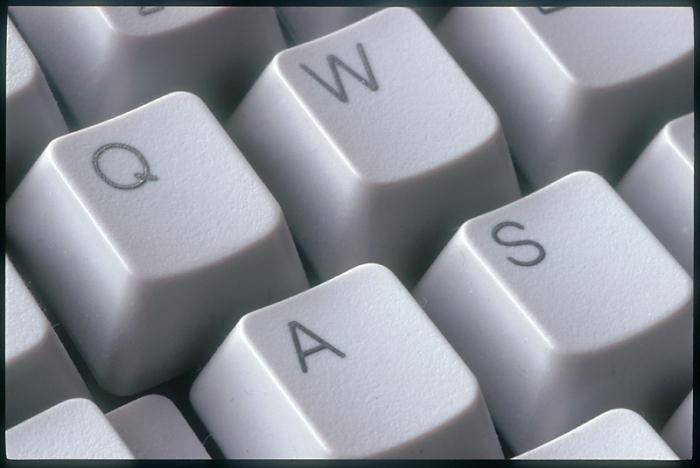
숫자를 빠르게 입력하는 데 사용할 수 있는 숫자 키도 있습니다. 대부분의 키보드에서 개별적으로 배치되며 패널의 오른쪽에 있습니다.
제어 키도 있습니다.특정 작업과 작업을 수행할 수 있습니다. 여기에는 Win, Esc, Alt 및 Crtl이 포함됩니다. 다음으로 Win 키의 위치와 정확히 어떤 역할을 하는지에 대해 자세히 설명하겠습니다.
고유한 특수 프로그램을 실행하는 기능 키가 있습니다. 여기에는 F1 - F12 키가 포함됩니다.
마지막으로 탐색 키가 있습니다.열려 있는 다양한 문서를 빠르게 탐색하는 데 도움이 됩니다. Delete, Insert, Home, End, Page Up, Page Down 및 화살표가 있는 항목이 있습니다.
"단축키. 일반적 특성

정의부터 시작하겠습니다.바로 가기 키는 컴퓨터와 사람 간의 빠른 상호 작용을 가능하게 하는 것입니다. 이것은 마우스를 사용하지 않고 특정 작업과 명령을 수행할 수 있는 일종의 사용자 인터페이스입니다.
일부 명령은 하나의 키만 사용하여 실행할 수 있고 일부는 두 개 이상의 조합으로 실행할 수 있습니다. 전자에는 Esc, Win, F1 - F12, Num, Break 등이 포함됩니다.
Windows 키는 무엇입니까

Win 키가 어디에 있는지 모르시는 분들을 위해,키보드에서 Alt 키와 Ctrl 키 사이의 왼쪽에 있습니다. Windows 소프트웨어가 필요한 모든 키보드 및 랩톱에서 찾을 수 있습니다. 주요 디자인은 Mircosoft Windows 로고(전체 도면 또는 개략도)입니다. 시작 메뉴를 불러오는 데 사용됩니다.
일부 키보드에서는 왼쪽뿐만 아니라 오른쪽에도 있습니다.
모든 키보드 단축키를 찾는 방법
Win의 "핫" 키와 같은 문제에 대해 논의하기 전에 개인용 컴퓨터의 모든 "핫" 키 조합에 대해 이야기해 보겠습니다.
때로는 어떤 것을 찾아야 할 필요가 있습니다조합은 운영 체제에 사용할 수 있습니다. 이것은 두 가지 방법으로 수행할 수 있습니다. 인터넷 검색은 매우 길고 문제가 있습니다. 특히 때때로 장치의 키보드가 겉보기에 중요하지 않은 차이가 있을 수 있다는 점을 고려하거나 다른 방법으로 이동할 수 있다는 점을 고려하면 도움말 창을 불러올 수 있습니다. 이렇게하려면 "핫"키 Win + F1의 조합을 사용하십시오. 다음으로 나타나는 창에서 검색 창에 "키보드 단축키"를 입력해야 합니다. 표시되는 결과 목록에서 관심 있는 섹션을 선택할 수 있습니다.
아래에서 우리는 이것으로 주요 단축키를 분석할 것입니다.
조합
그래서 우리는 키보드에서 Win 키가 어디에 있는지 알아 냈습니다. 이제 이 버튼을 사용하는 단축키 조합에 대해 직접 이야기해 보겠습니다.
이 기사의 맨 처음에 언급했듯이 Windows 키를 눌러 시작 메뉴를 불러와야 합니다. 이것이 이 핫키의 주요 목적입니다.
또한 Win + F1 조합을 사용하여 Windows 도움말 창을 빠르게 열 수 있습니다. 이것도 중요합니다.
파일 탐색기 또는 "내 컴퓨터"는 간단한 키보드 단축키인 Win + E를 여는 데 도움이 됩니다.

바탕 화면을 빠르게 열거나 반대로 숨겨야 하는 경우 키보드 단축키 Windows + D를 사용하는 것이 좋습니다.
Win + U는 "접근성 센터"를 여는 데 도움이 됩니다. 여기에서 돋보기와 키보드를 열고 대비를 조정하는 등의 작업을 수행할 수 있습니다.
모든 창을 최소화하려면 마우스를 클릭할 필요가 없으며 Win + M을 누르기만 하면 됩니다. 복원하려면 Windows + Shift + M 조합이 도움이 될 것입니다.
Win + F는 파일 검색 창을 여는 데 도움이 됩니다(일부 운영 체제에서는 Win + F3). 이 경우 탐색기가 열립니다.
Win + Pause 조합은 시스템 속성 창을 엽니다. 그러나 Win + X의 조합은 Windows 모바일 센터를 여는 데 도움이 됩니다.
이것들은 모두 가장 중요하고 잘 알려진 조합입니다.키 승리. 덜 사용되지만 여전히 유용한 조합이 몇 가지 있습니다. 따라서 Win + "+" 및 Win + "-" 조합은 확대 또는 축소하는 데 도움이 됩니다.
다음으로 Aero 모드와 단축키를 사용하여 실행하는 방법에 대해 설명하겠습니다.
에어로 모드
또 다른 중요한 키 조합인 Win + Ctrl + Tab을 사용하면 Aero 스크롤 모드를 시작할 수 있습니다. 모든 사람이 이 기능의 본질을 아는 것은 아니기 때문에 이 문제에 대해 조금 더 자세히 설명하겠습니다.

이 스크롤 모드를 시작하여스택에 열려 있는 모든 창을 표시합니다. 따라서 열려 있는 거의 모든 프로그램을 동시에 볼 수 있으며 Tab 키를 사용하여 빠르게 스크롤할 수 있습니다.
이 기능은 가지고 있는 사람들에게 편리합니다.다소 인상적인 프로그램이 열려 있으며이 경우 작업 표시 줄을 사용하여 보는 것이별로 편리하지 않습니다. 그런 상황에서 Win이 구해줍니다. 키보드에서 이 모드의 페이지 스크롤은 시간이 덜 걸립니다.
모드가 모든 Windows 버전에서 작동하지 않는다는 점도 주목할 가치가 있습니다.
텍스트 작업 시 사용

불행히도 작업을 위한 단축키텍스트에는 이 버튼이 없습니다. 또한 때로는 텍스트로 작업할 때 하나 또는 다른 매크로를 기록해야 하며, 이를 실행하기 위해 키보드 단축키를 할당하고 특정 기호를 빠르게 삽입하기 위한 조합을 만들어야 합니다. 이러한 목적으로 모든 키를 사용할 수 있는 것처럼 보이지만 모든 것이 그렇게 간단하지는 않습니다. 텍스트 문서 작업 시 Win을 다른 버튼과 함께 사용할 수 없습니다. 키보드의 Win 키는 Windows 메뉴에서 직접 작업하는 데만 사용됩니다.
결론
컴퓨터 작업을 하는 사람이라면 아마 한 번 이상키보드 단축키를 사용하여 작업을 더 쉽게 만들 수 있는 방법에 대해 생각했습니다. 키보드가 무엇이고 키보드에 어떤 버튼이 있는지 알아내서 이 문제를 부분적으로 분류했습니다. 우리는 그들이 수행하는 기능에 따라 여러 그룹의 버튼이 있다는 것을 배웠습니다.
그들은 또한 무엇인지에 대한 질문을 정리했습니다."핫" 키와 그 역할은 무엇입니까? 우리는 키보드의 Win 키가 무엇인지, 무엇에 사용되는지에 대해 이야기하고 이 버튼으로 가장 유용하고 잘 알려진 조합을 정렬했습니다.












